台式机接蓝牙耳机怎么设置 如何让台式机连接蓝牙耳机
更新时间:2023-02-09 15:26:10作者:run
很多用户在日常使用台式电脑的过程中,想要连接一些蓝牙设备时却不懂得如何设置,今天小编教大家台式机接蓝牙耳机怎么设置,操作很简单,大家跟着我的方法来操作吧。
解决方法:
一、购买蓝牙适配器
蓝牙适配器是音频信号的接受与发射端口,相当于手机中蓝牙的硬件部分。

二、安装驱动
品质好一些的驱动产品里面会附带驱动光盘,上面有驱动型号与官网,安装一次后就可以丢掉,以后到官网下载即可。
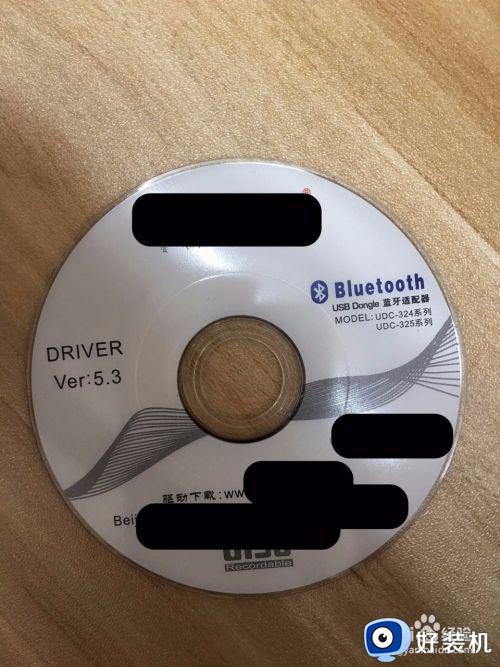
三、打开蓝牙
安装为驱动后,可以在桌面右下角打开蓝牙控制面板,单击【添加设备】。
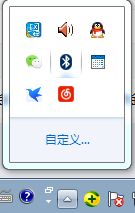

四、耳机可见
不同的耳机,开启可见与搜索状态的方式不同。
一般傻瓜式蓝牙耳机需要长安6秒,直至显示灯变化。
某些公司需要长按到8秒,直至显示灯变化。
(以我的耳机为例,当耳机进入可见状态,会有白色显示灯亮起)


五、电脑搜索
耳机已进入待配对状态,一般需要在半分钟以内用电脑蓝牙搜索到蓝牙耳机,否则耳机可见状态会消失,配对失败。
此时,找到对应耳机的型号,单击确定。
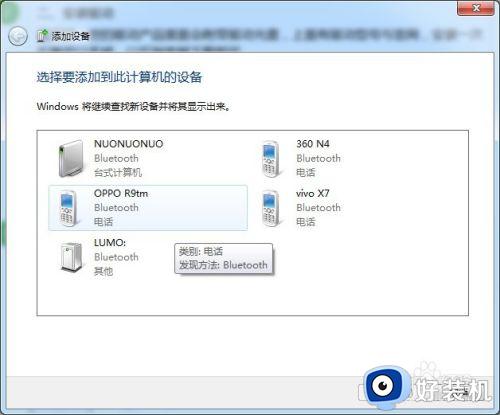
六、连接成功
连接成功,电脑会自动将耳机端口保存,以后只要打开蓝牙耳机,不需要再设置蓝牙可见,即可配对成功。
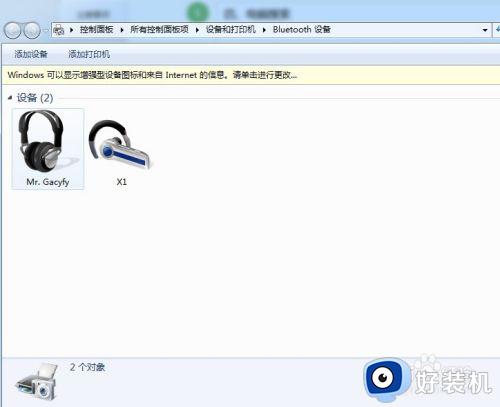
以上就是小编告诉大家爱爱的让台式机连接蓝牙耳机详细步骤的全部内容,有需要的用户就可以根据小编的步骤进行操作了,希望能够对大家有所帮助。
台式机接蓝牙耳机怎么设置 如何让台式机连接蓝牙耳机相关教程
- 台式蓝牙怎么连接耳机 蓝牙耳机怎样连接台式机
- 台式电脑怎么链接蓝牙耳机 台式电脑怎么接蓝牙耳机
- 台式电脑可以连接蓝牙耳机吗 台式电脑怎样连接蓝牙耳机
- 蓝牙耳机断断续续的是什么原因 蓝牙耳机断断续续解决方法
- 蓝牙耳机声音延迟怎么解决 蓝牙耳机声音延迟快速解决办法
- 电脑如何和蓝牙耳机连接 电脑连接蓝牙耳机怎么连接
- 蓝牙耳机不响了什么原因 蓝牙耳机连接上但不响怎么解决
- 蓝牙耳机连接后电脑还外放怎么办 蓝牙耳机连着电脑但是外放处理方法
- pc如何连接蓝牙耳机 pc电脑可以连接蓝牙耳机吗
- 蓝牙耳机怎么连接手机上 怎样用蓝牙耳机连接手机
- 电脑无法播放mp4视频怎么办 电脑播放不了mp4格式视频如何解决
- 电脑文件如何彻底删除干净 电脑怎样彻底删除文件
- 电脑文件如何传到手机上面 怎么将电脑上的文件传到手机
- 电脑嗡嗡响声音很大怎么办 音箱电流声怎么消除嗡嗡声
- 电脑我的世界怎么下载?我的世界电脑版下载教程
- 电脑无法打开网页但是网络能用怎么回事 电脑有网但是打不开网页如何解决
电脑常见问题推荐
- 1 b660支持多少内存频率 b660主板支持内存频率多少
- 2 alt+tab不能直接切换怎么办 Alt+Tab不能正常切换窗口如何解决
- 3 vep格式用什么播放器 vep格式视频文件用什么软件打开
- 4 cad2022安装激活教程 cad2022如何安装并激活
- 5 电脑蓝屏无法正常启动怎么恢复?电脑蓝屏不能正常启动如何解决
- 6 nvidia geforce exerience出错怎么办 英伟达geforce experience错误代码如何解决
- 7 电脑为什么会自动安装一些垃圾软件 如何防止电脑自动安装流氓软件
- 8 creo3.0安装教程 creo3.0如何安装
- 9 cad左键选择不是矩形怎么办 CAD选择框不是矩形的解决方法
- 10 spooler服务自动关闭怎么办 Print Spooler服务总是自动停止如何处理
